

|
|
| 変更履歴を文章中に挿入しておくと、「どこをどのように変更した」という説明をすることなく、文書ファイルを渡すだけでどのような変更が行われたかがわかります。 変更点はコメントとして前節の方法で手動により追加するよりも、『変更履歴の記録』機能を使って自動的に挿入することが便利な場合があります。 変更履歴の記録を行います。 変更履歴の記録を行う際は、「記録の開始」と「記録の終了」を1箇所の変更単位として繰り返して行うとよいでしょう。 |
||
1. |
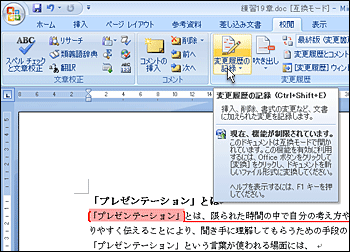 |
|
2. |
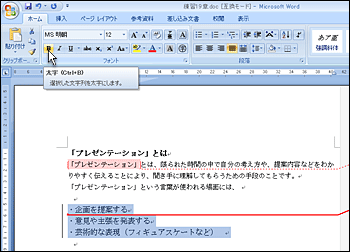 |
|
3. |
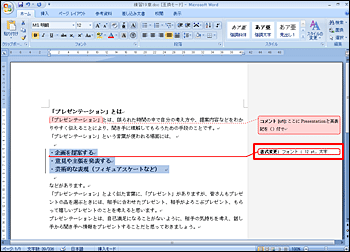 |
|
4. |
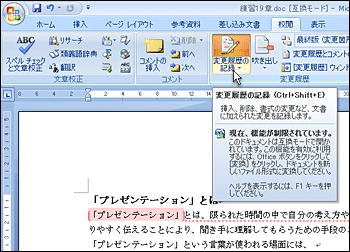 |
|
| これで変更履歴の1サイクルが終了しました。 続けて、下から5行目の「よく似た言葉に、「プレゼント」...」のカンマを削除する変更を記録します。 |
||
5. |
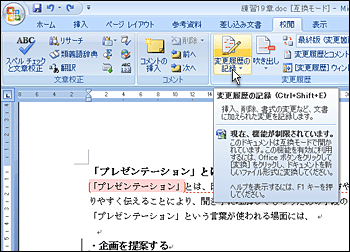 |
|
6. |
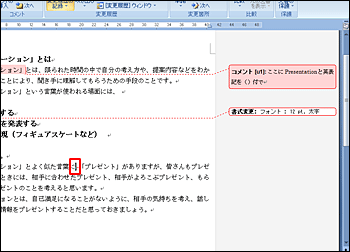 |
|
7. |
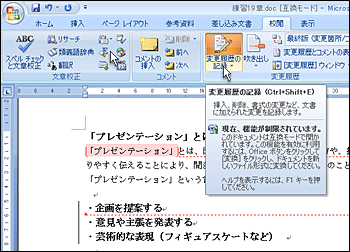 |
|
8. |
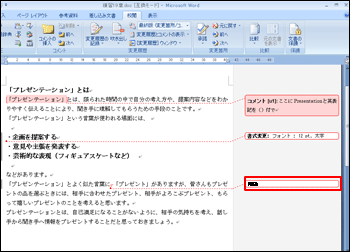 |
|
| 今度は文字の挿入を記録します。 | ||
9. |
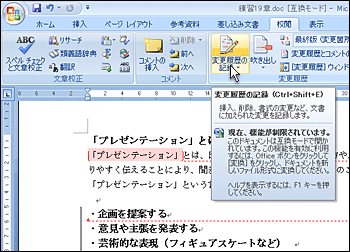 |
|
10. |
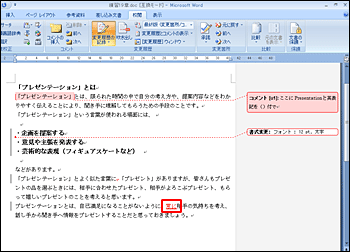 |
|
11. |
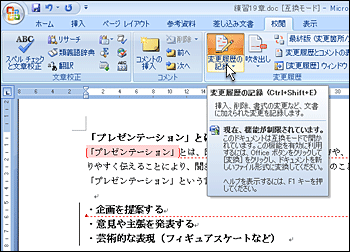 |
|
12. |
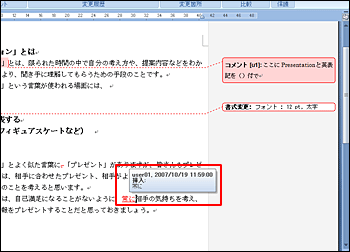 |
|